ويندوز 10 ، وتستخدم ليكون من السهل الوصول إليهاخيار اتجاه التمرير العكسي. لقد سمح لك بعكس الاتجاه الذي انتقلت إليه لوحة التتبع الخاصة بك. كان في تطبيق "الإعدادات" ضمن الأجهزة> Mouse & Trackpad وكان مفتاحًا بسيطًا بسيطًا اضطر المستخدمون إلى قلبه. أزال Windows 10 خيار اتجاه التمرير العكسي ، ربما من خلال تحديث. لم يترك ذلك لمستخدمي Windows طريقة بسيطة لعكس اتجاه التمرير في Windows 10. أما الأخبار السارة فهي أنه لا يزال من الممكن ولكن عليك أن تعرف أين تبحث. إليك كيف يمكنك عكس اتجاه التمرير على لوحة اللمس ولوحة الماوس في نظام التشغيل Windows 10.
من المهم التمييز بين الجهاز الذي أنت فيهتريد عكس اتجاه التمرير ل. الماوس هو الجهاز المحيطي الذي تعلقه على جهازك. لا تعتبره مرادفًا للوحة التتبع على الكمبيوتر المحمول.
عكس اتجاه التمرير - لوحة اللمس
افتح تطبيق الإعدادات. انتقل إلى الأجهزة> لوحة اللمس. انقر فوق إعدادات إضافية في العمود الأيمن. سيؤدي هذا إلى فتح نافذة جديدة تسمى خصائص الماوس. ابحث عن علامة تبويب "إعدادات Clickpad" أو "إعدادات الجهاز". إذا كان لديك برامج تشغيل Synaptics مثبتة ، فستحتوي علامة التبويب هذه على شعار Synaptics.

المستخدمين الذين لديهم كمبيوتر محمول أسوس أو لينوفو قد ترىعلامة تبويب مختلفة على غرار "الإيماءات الذكية" ، أو شيء مشابه. في علامة التبويب هذه ، انقر فوق جهازك وانقر فوق الزر "إعدادات". بدلاً من ذلك ، إذا رأيت زر إعدادات Clickpad ، فانقر فوقه. تختلف الأزرار والقائمة التي تراها هنا بناءً على الشركة المصنعة للكمبيوتر المحمول وبرامج التشغيل التي تستخدمها.
في نافذة خصائص لوحة النقر ، حدد "التمرير بإصبعين". سيظهر زر التروس بجانبه. انقر فوقه للانتقال إلى الإعدادات الخاصة بهذه الإيماءة الخاصة.
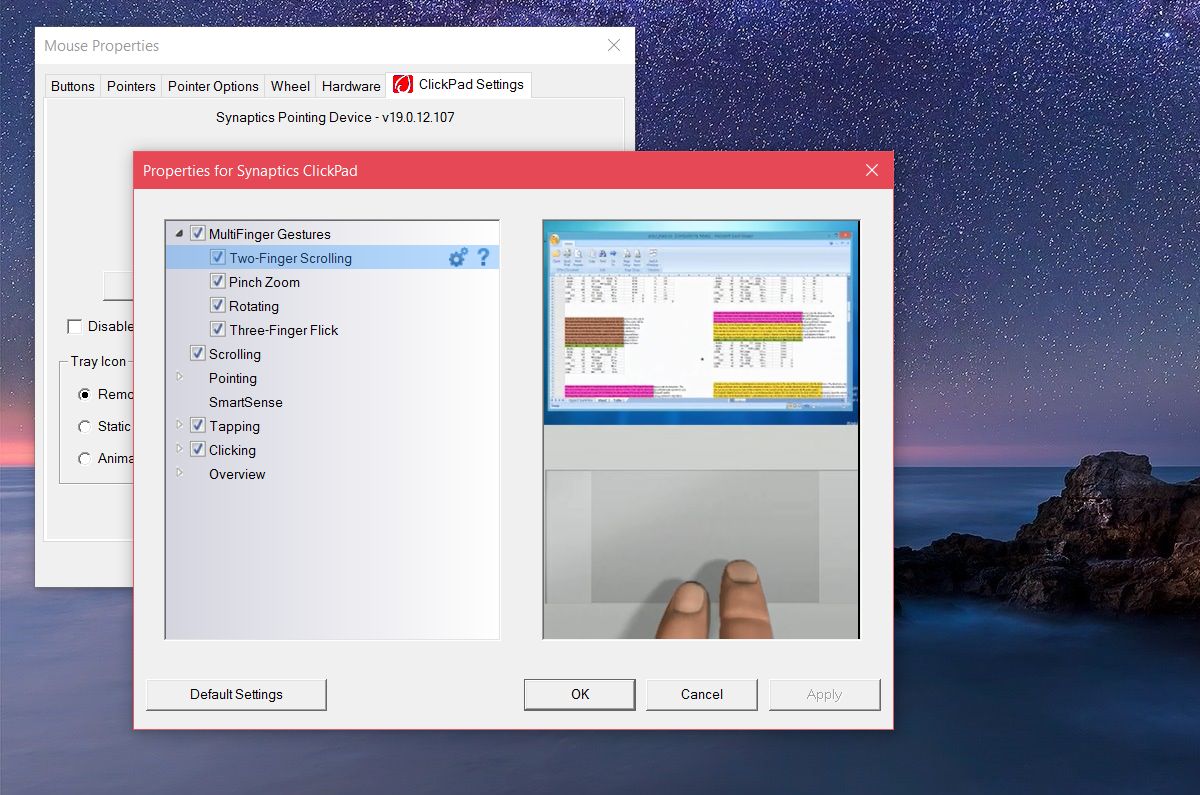
في نافذة التمرير بإصبعين ، سترى خيارًا "لتمكين اتجاه التمرير العكسي". تحقق / قم بإلغاء تحديدها لتناسب احتياجاتك. انقر فوق تطبيق ، لقد انتهيت.
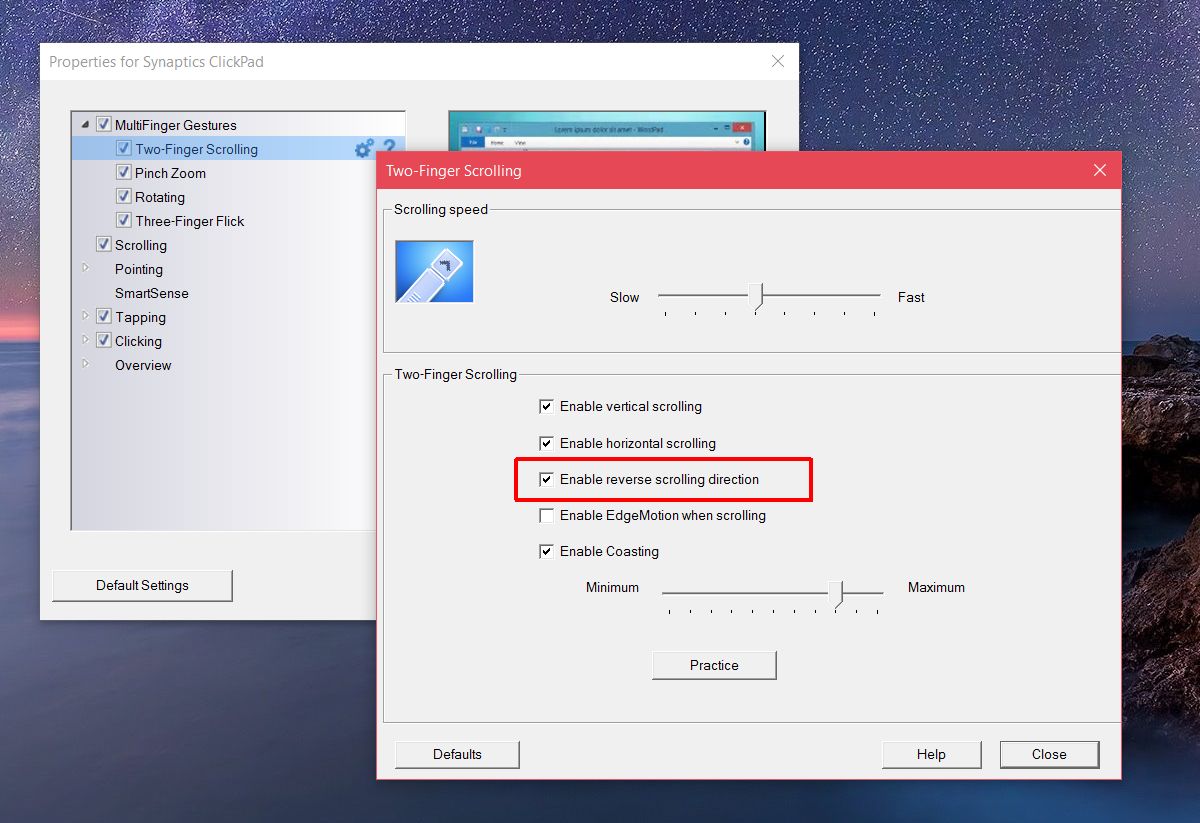
عكس اتجاه التمرير لعجلة الماوس
إذا كنت تستخدم الماوس مع الكمبيوتر المحمول أو سطح المكتب ،لن تعمل إعدادات لوحة التتبع على عكس اتجاه التمرير لعجلة الماوس. تحتاج إلى حفر في سجل ويندوز. تحتاج أيضًا إلى معرفة معرف VID الخاص بالماوس.
افتح إدارة الأجهزة من بحث Windows. وسّع قسم "الفئران وأجهزة التأشير الأخرى". انقر نقرًا مزدوجًا على الماوس (وليس لوحة اللمس) لفتح خصائصه. انتقل إلى علامة التبويب "التفاصيل". افتح القائمة المنسدلة "خاصية" وحدد "مسار مثيل الجهاز" من الخيارات. انقر بزر الماوس الأيمن على القيمة التي تحصل عليها في قسم "القيمة" وانسخها. الصق في ملف المفكرة بحيث يكون من السهل البحث عنه.
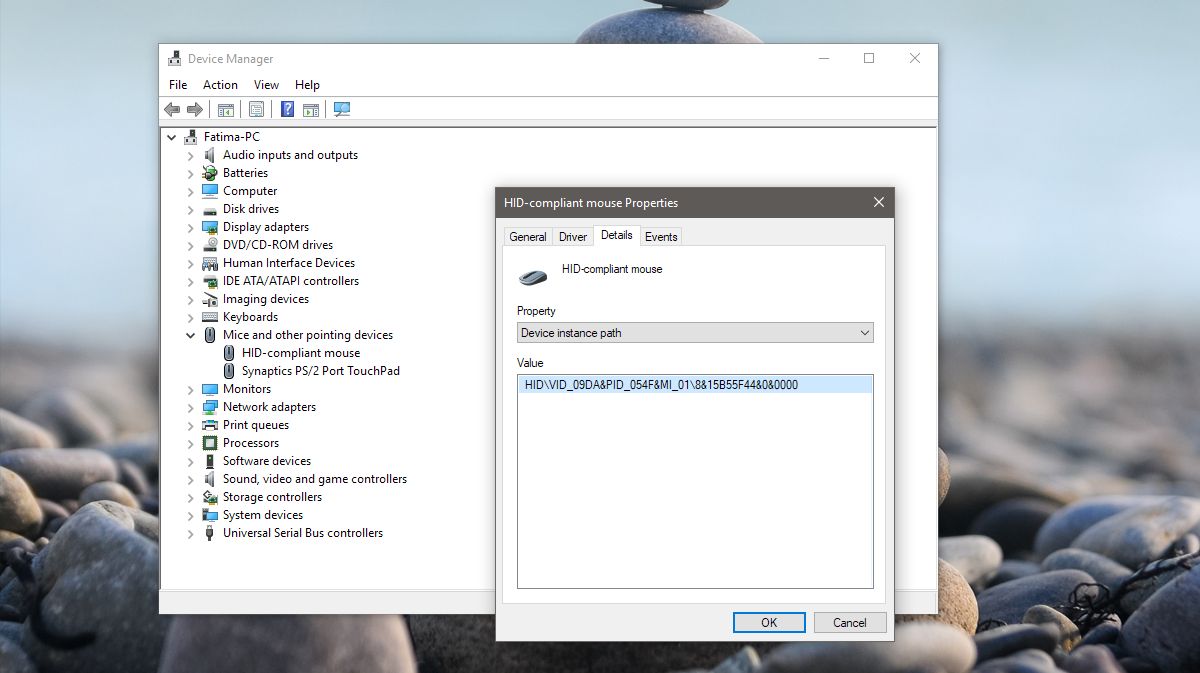
بعد ذلك ، افتح سجل ويندوز. اكتب "Regedit" في شريط بحث Windows ، وانقر بزر الماوس الأيمن فوقه ، وقم بتشغيله كمسؤول. انتقل إلى الموقع التالي ؛
HKEY_LOCAL_MACHINESYSTEMCurrentControlSetEnumHID
الآن ، انظر إلى قيمة الجهاز التي نسختها من "إدارة الأجهزة" وقارنها بالمفاتيح التي تراها في "السجل". قم بتوسيع المفتاح الذي يطابق قيمة VID الخاصة بالماوس.
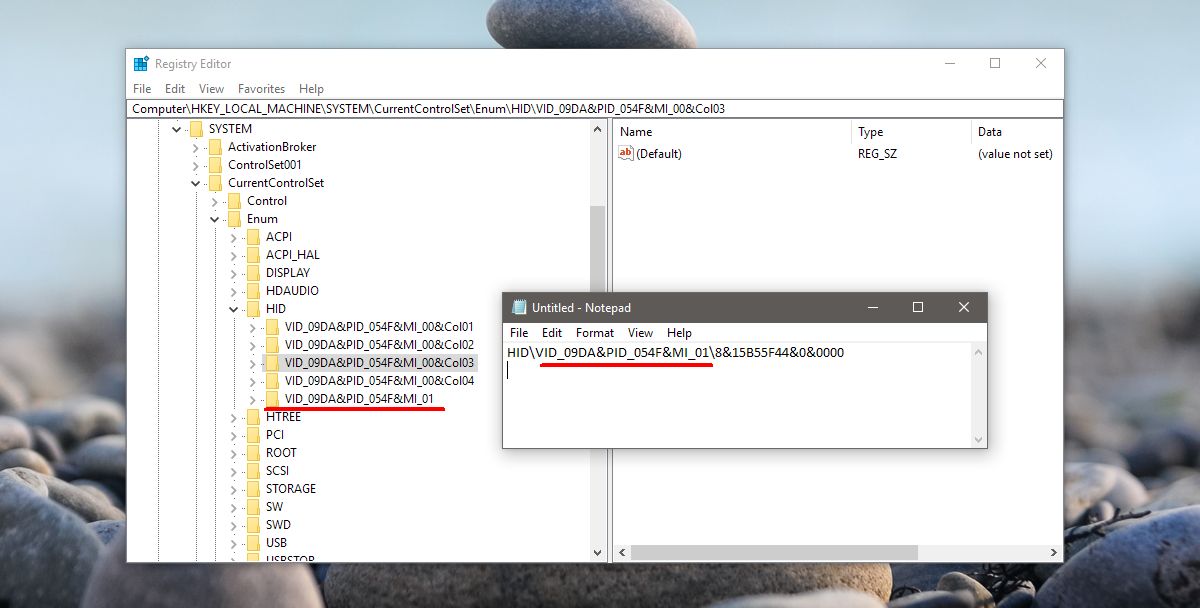
توسيع المفتاح ، وتحت واحد. سيكون له اسم أبجدي رقمي لن يفيدك. تحت هذا المفتاح ، قم بتوسيع مفتاح "Device Parameters". يوجد هنا إدخال DWORD يسمى "FlipFlopWheel" ، انقر نقرًا مزدوجًا عليه واضبط قيمته على 1 لعكس اتجاه التمرير لعجلة الماوس. انقر فوق "موافق" ، ثم تسجيل الخروج ثم تسجيل الدخول مرة أخرى حتى يسري مفعوله.
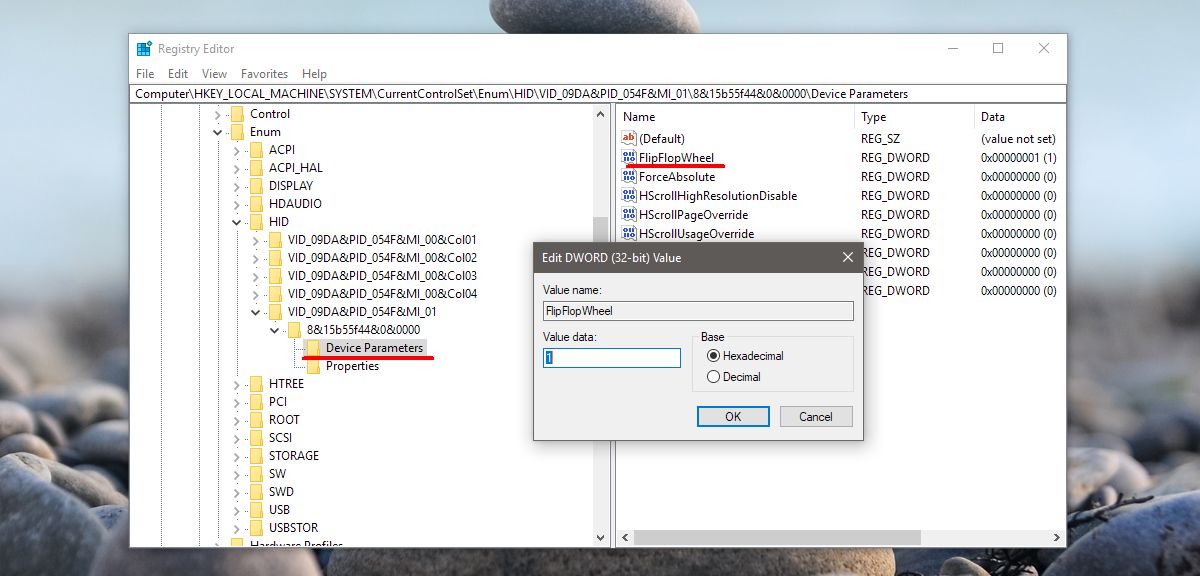













تعليقات